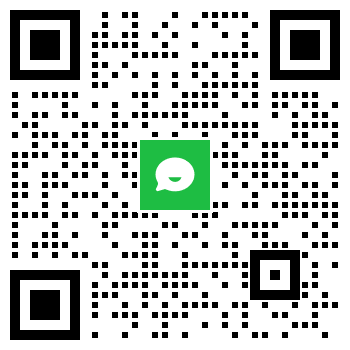前言
开放式基金通信系统是为中国证券登记结算公司的开放式基金登记结算系统提供通信服务的一套通信系统。开放式基金通讯系统的主要用户是基金管理公司和基金销售代理人。该系统的使用,为基金管理公司,基金销售代理人,结算公司之间的业务数据交换提供了可靠的通信保障,使用户和中央结算公司之间能实现如下业务:
- 各类文件传输业务和数据交换业务
- 公告、信息广播业务
开放式基金小站通信系统主要包括两个应用程序——开放式基金小站通信程序和开放式基金小站通信管理程序。开放式基金小站通信程序(KFJJ.exe)的基本功能是:建立通信链路,接收、发送各种文件和数据。
一、系统安装
1、运行环境
- 计算机的要求:CPU主频500MHZ以上、内存64M以上、并且带有网卡和USB接口。
- 新程序使用的操作系统平台有:Windows 2000,Windows XP和Windows 2003。
- 通信协议:TCP/IP协议。
由于Windows 3.1和Windows NT 4.0不支持USB设备,且微软公司已经停止对其的支持,因此新程序无法在Windows 3.1和Windows NT 4.0操作系统上使用。
2、通信线路
开放式基金小站通信系统对通信线路有较高的适应性既支持地面线路,也支持四代和五代卫星通信线路。其中,地面线路包括DDN,ISDN,电话拨号等接入方式。
如果小站同时配置了地面和卫星线路,则系统可以实现线路的自动切换。即当地面通信线路出现故障时,系统会自动切换到所配置的卫星线路上;反之亦然。整个切换过程不需要手工干预。
3、硬件安装
首先,在深圳证券通信有限公司用户服务专区(https://biz.sscc.com)的下载专区->网络金融业务->程序下载->开放式基金通信系统->驱动下载,
软件名称为:safesign with
starkey2000(user) 捷德EKey驱动安装程序,下载完成后请运行该安装程序。
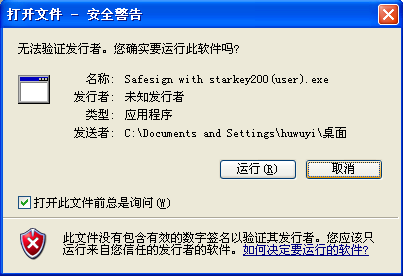
点击“运行”
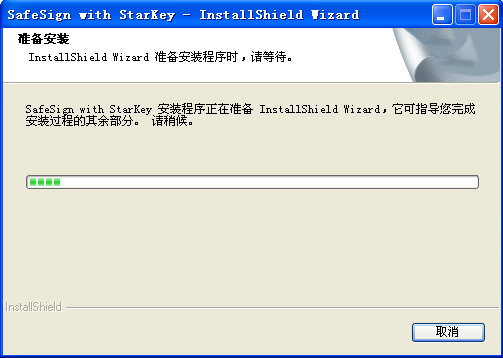
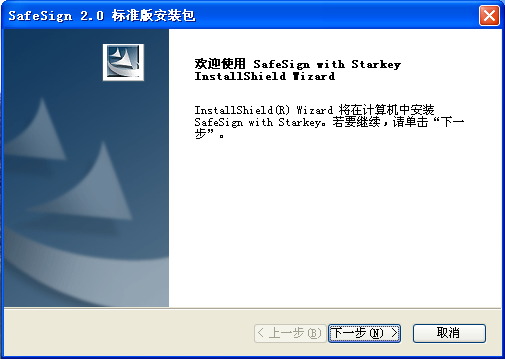
单击“下一步”
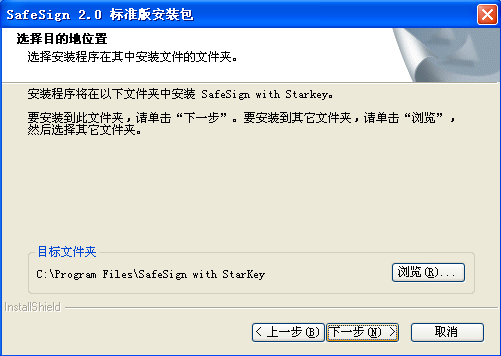
选择要安装的文件夹,单击“下一步”
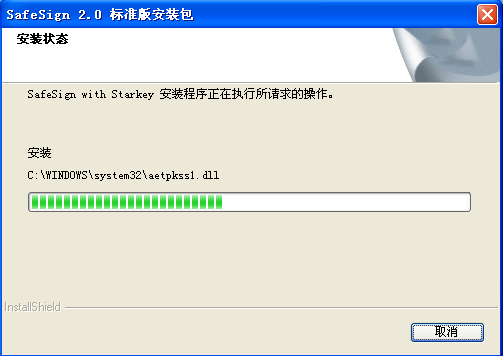
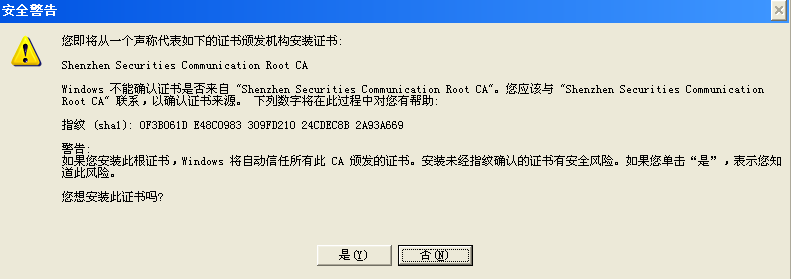
此处选择“是”。
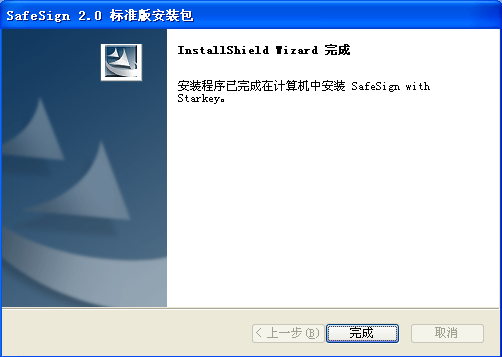
单击“完成”,结束E-KEY卡的安装。
4、软件安装
到深圳证券通信有限公司用户服务专区(https://biz.sscc.com)的下载专区->->网络金融业务->程序下载->开放式基金通信系统,安装程序:kfjj4_setup.exe;
将最新的程序保存到您想存放的地点,并执行安装程序
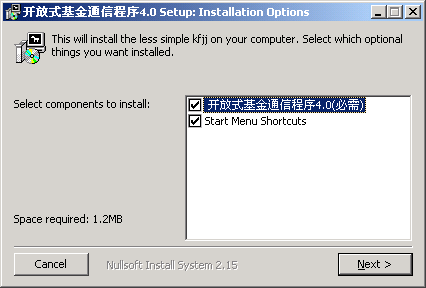
点击“next”确认程序安装的目录
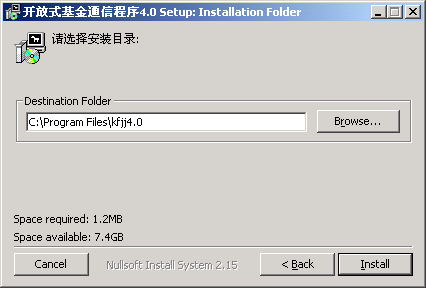
点击“Install”
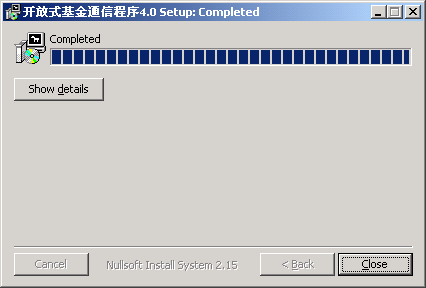
点击“Close”,完成程序安装。
安装完成后,安装完成后,安装路径下的目录结构如表1-1所示。
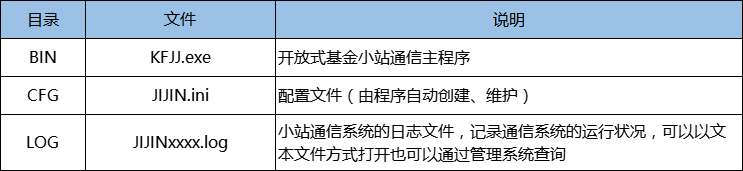
5、密码获取
在开通开放式基金通信系统前,小站必须与主站联系开通事宜。一是获得EKey及密码;二是与主站确认系统密码。
EKey密码为本地密码,存在到EKey中,可以通过EKey厂商提供的程序的管理程序进行修改,如果由于多次输入错误密码导致EKey锁死,请于主站联系,将EKey送到主站修复。
系统密码可以通过与主站联系进行修改。
二、参数配置
安装完成后,即可进入开放式基金小站通信系统的运行。第一次运行时,首先弹出密码验证对话框后,系统会自动提示您进行参数设置。设置好的系统参数保存在目录cfg中的文件jijin.ini中,以后运行可以点击主界面上的参数设置按钮进入参数设置对话框。参数设置对话框如图2-1所示。
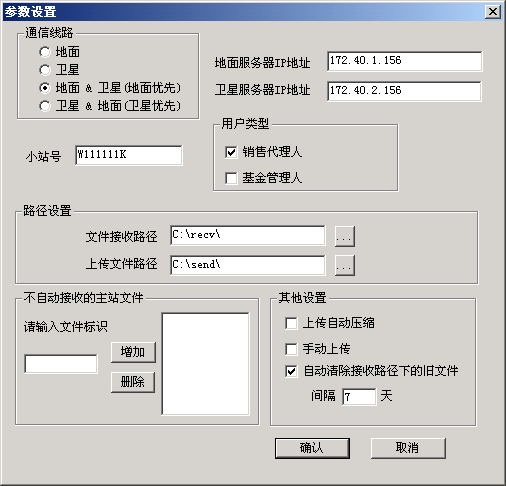
图2-1 参数设置
您必须正确填入以下信息,系统才能正常工作:
1.通信线路:根据您与主站的连接方式选择通信线路
- 地面:与主站通过地面线路连接请选择地面;
- 卫星:使用四代或五代通信线路的用户请选择卫星;
- 地面&卫星(地面优先):既有地面通信线路又有卫星通信线路,并以地面线路为主用通信线路,当地面通信出现故障时希望系统能够自动切换至卫星线路进行通信时请选择该项。
- 卫星&地面(卫星优先):既有地面通信线路又有卫星通信线路,以卫星通信线路为主用通信线路,当卫星通信线路故障时希望系统能够自动切换至地面通信线路进行通信时请选择该项。
2.地面服务器IP地址:
- 当您所选择的通信线路中包含地面线路时,需要配置所连接的主站地面服务器IP地址,当您选择的通信线路为卫星时,该项变灰,不设置。
3.卫星服务器IP地址
- 当您所选择的通信线路中包含卫星线路时,需要配置所连接的主站卫星服务器IP地址,当您选择的通信线路为地面时,该选项变灰,不需设置。
4.用户类型
- 开放式基金通信系统包含两种用户类型:销售代理人和基金管理人,请正确选择您所属的用户类型。
5.小站号
- 配置主站指定的小站号。
7.路径设置
- 文件接收路径:从主站接收到的文件将放置在您所设置的文件接收路径中。上传文件路径:设置您要上传的文件所存在的路径。系统运行时,将需要上传的文件放置在该路径下,然后通过手工和自动上传方式,可以将文件发送到主站。
8.不自动接收的主站文件设置
- 如上图,如果将05文件设为不自动接收的文件,则主站下发的文件名中包含05的文件,小站程序将不进行接收。可以设置多个不自动接收的文件。
9.其它设置
- 上传自动压缩:该项默认为不选,表示:站上传的文件不进行文件压缩,直接上传。如果用户选中该项则小站程序对上传的文件会进行文件压缩然后上传。
- 手动上传:设置了手动上传后文件上传将通过点击主界面中的文件上传按钮来实现。不设置该项时,文件的上传方式为自动上传,有关自动上传的具体机制将在后面的文件处理部分进行详细的介绍。
- 自动清除旧文件:如果选择该项,则程序启动时会自动清除接收路径和日志路径中有效天数以前的旧文件。可输入的有效天数为1-31。
三、系统运行
从桌面可以直接进入“开放式基金通信” ;或者按“开始”->“程序”->“kfjj4.0” ->“开放式基金通信程序”,进入。系统开始运行。

如果您的计算机上插驳了USB接口的E-KEY,请选择罗列的数字证书号码,如果使用软加密,请选择“软加密”。
如果使用EKey系统提示输入EKey密码,初始的E-KEY访问密码为6个1;

密码输入正确后,系统提示输入系统密码,初始的系统密码为小站号,请注意区分大小写;
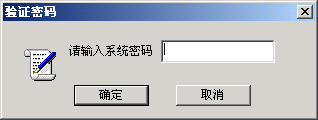
在完成上述配置后,程序启动正常。

图3-2 开放式基金小站通信系统用户界面
当信息提示框中显示“收到主站应答,可以发送数据”时,表示与主站连接后身份认证成功,可以进行数据的收发。
整个运行界面从顶向下显示的各种数据意义如下:
1)下图表示程序的版本和使用EKey为加密设备。

2)用户号:通信线路为卫星线路时,显示卫星小站号;通信线路为地面线路时,显示用户的地面小站号;
3)用户类别:基金管理人或销售代理人;
4)系统的日期与时间:显示当前的日期和时间
5)目前通信线路:显示正在使用的通信线路;
6)通信状态:指示当前时刻与主站的通信的通信状态:共有两种状态:正常和不正常。
- 通信状态正常时显示“正常”字样,同时如下图绿色图标不停转动。

- 通信状态不正常时显示“不正常”字样,同时如下图红色图标闪烁,并发出鸣音报警。

7)已收文件:显示小站已经收到的文件,点击右边的“详情”按钮,可以查看接收文件列表的详细情况,接收文件列表如图4-1所示。
8)已发文件:显示小站已经发送的文件,点击右边的“详情”按钮,可以查看发送文件列表的详细情况,发送文件列表如图4-3所示。
9)接收文件信息:显示刚接收完、或正在接收的文件名字、大小、接收百分比;
10)发送文件信息:显示刚发送完、或正在发送的文件名字、大小、接收百分比;
11)特别提示:显示主站发送的简短而醒目的重要通知。
12)信息提示框:显示系统运行中的各种信息。
13)参数设置按钮:点击该按钮弹出参数设置对话框,用户可以修改参数设置。
14)文件上传按钮:点击该按钮可以将上传文件路径中需要上传的文件发送到主站,详细内容在4.2中进行介绍。
15)退出系统按钮:点击该按钮退出正在运行的系统。
四、文件处理
1、文件接收
- 在主界面中“已收文件”列表中列出了已接收文件的文件名,点击右边的“详情”按钮显示接收文件的详细情况,接收文件列表如图4-1所示:
- 该列表中列出了接收文件的文件名,大小,日期和状态。其中接收文件的状态有3种:"接收完毕","正在接收"和"稍后接收"。
- 申请旧文件:如果用户需要从主站获取当天或者1-7天前的旧文件,可以首先点击“申请文件”按钮,进入“申请文件”对话框,如图4-2所示。首先选择您要申请文件的日期,然后输入文件全名。点击“请求文件”按钮,向主站发送申请文件的请求。
注意:申请旧文件时请一定正确选择您要申请的文件日期。
如果您申请的文件不存在,主站会发送特别提示,提示您申请的文件不存在。
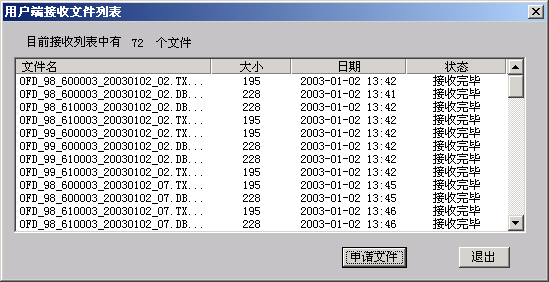
4-1用户端文件接收列表
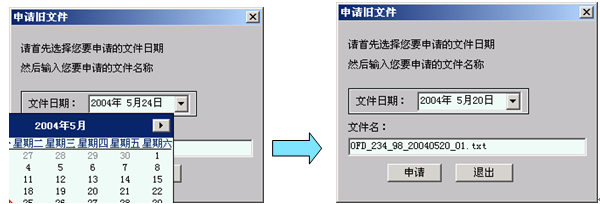
图4-2申请旧文件
2、文件发送
在主界面中的“已发文件”列表中列出了已发送文件的文件名,点击右边的“详情”按钮显示用户端发送文件的详细情况,用户端发送文件列表如图4-3所示:列表中列出了发送文件的文件名,大小,日期和状态。其中发送文件的状态有:"上传完毕","正在上传","不存在或被修改","稍后上传"和"主站中断上传",等5种。
其中,“不存在或被修改”:表示您申请上传的文件在文件开始上传前被删除或者被修改了,此时,如果您确定要上传修改过的文件,请点击主界面上的“文件上传”按钮,将新文件的上传申请发送到主站。
“主站中断上传”:表示文件上传的截至时间已到,该文件的上传被主站终止。
在用户端文件发送列表中也提供文件上传功能:您可以手工输入文件名,或者通过浏览按钮在对话框中选择上传文件夹中的文件,然后点击“文件上传”按钮发送文件上传申请。
文件上传有两种方式:手动上传和自动上传,该项在参数配置中进行配置。系统默认的上传方式是手动上传。
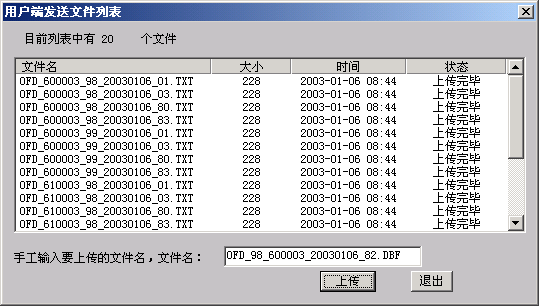
图4-3用户端发送文件列表
手动上传:
- 在参数设置中,配置好上传文件路径。
- 手工或通过柜台系统将需要上传的文件放置在上传文件路径中。
- 点击主界面上的“文件上传”按钮,弹出“选择要上传的文件”对话框,该对话框中列出了上传文件目录中的文件。如图4-4所示。
- 从上传文件对话框中选择您要上传文件,将文件申请发送到主站。

图4-4 文件上传对话框
自动上传:
在参数设置中不选择手动上传则上传方式为自动上传,您同样需要正确配置上传文件路径。您可以手工或通过柜台系统设置上传文件准备好的标志文件(OK文件),即文件名+.OK,如文件OFD_600003_98_20021231-04.txt的OK标志文件名为OFD_600003_98_20021231-04.txt.ok(大小写不敏感)。OK文件应放置在文件上传路径中。当系统检测到在文件上传路径中某文件的OK标志文件存在,则可以自动地将该文件的上传申请发送到主站。
为了防止文件的误传,OK文件应满足以下两个条件:
- OK文件的创建的时间应晚于要上传的文件,即文件准备好后,再生成OK文件。
- OK文件是当天生成的。
注意:
无论是哪种上传方式,小站和主站会对上传的文件进行合法性检查,检查结果不成功的情况及其可能产生的原因如表4-1所示:
注:****代表文件的具体名称,xxxx代表具体数值。
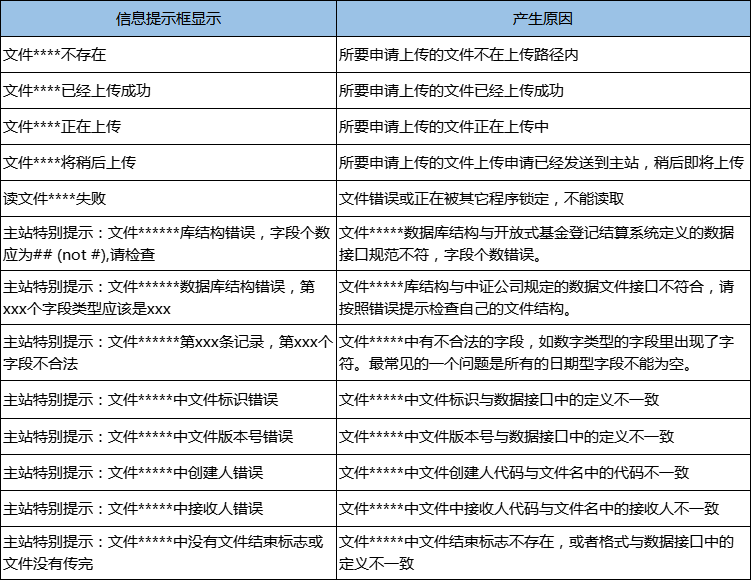
注:当出现上述情况时,请检查并修改提示出现错误的文件,然后重新上传。
当收到主站特别提示:****文件接收完毕后,请等待主站对文件进行检查,当您收到主站特别提示:您上传的文件****通过了检查,说明文件上传成功并且已经通过了检查。
请注意:当通信状态变为不正常、出现报警声音时,表示与主站通信出现故障。此时不必人工干预,系统将自动重新连接,您也可以重启通信系统,重新与主站建立连接。无论何种方式,建立好连接后,中断前正在接收的文件会从中断处重新开始接收,中断前正在发送的文件从文件开始处重新上传。因此请您不要对接收和发送路径下的文件进行任何改动和删除。